다른 소리가 들리면 자동으로 음악을 일시 중지하는 방법

음악을 듣고 있지만 비디오를 클릭하면됩니다. 이제는 두 가지 모두 한 번에 재생되며 어두운 시대와 같이 수동으로 음악을 일시 중지해야합니다. 더 좋은 방법이 있어야합니다..
그리고 거기에 있습니다. Windows 용 Mute.fm 및 MacOS 용 배경 음악은 다른 응용 프로그램에서 소리를 내기 시작할 때마다 음악을 일시 중지 할 수있는 두 가지 프로그램입니다. 비디오를 열면 음악이 자동으로 일시 중지됩니다. 동영상을 닫으면 음악이 다시 재생됩니다. 그것은 작은 것이지만, 당신이 생각해야 할 것이 하나도 적습니다. 각 애플리케이션의 작동 방식은 다음과 같습니다..
Mute.fm Windows에서 음악 일시 중지
mute.fm 홈페이지로 이동하여 EXE 설치 프로그램으로 제공되는 최신 버전을 다운로드하십시오. 프로그램이 설정되면 주 윈도우가 나타납니다..
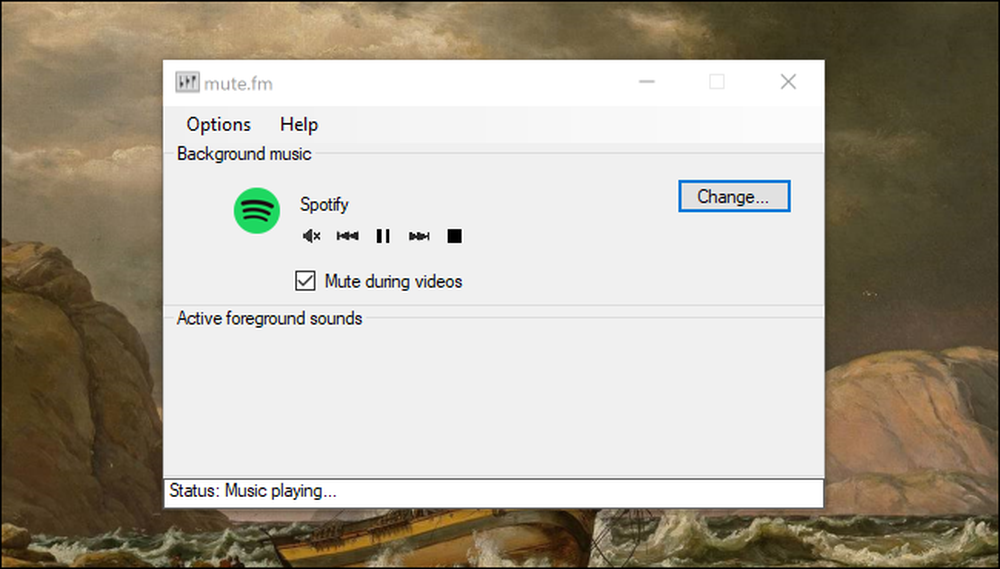
음악 플레이어로 사용할 프로그램을 설정 한 다음 다른 곳에서 비디오를 엽니 다. 창 하단의 상태 표시 줄에서 상황을 알려줍니다..
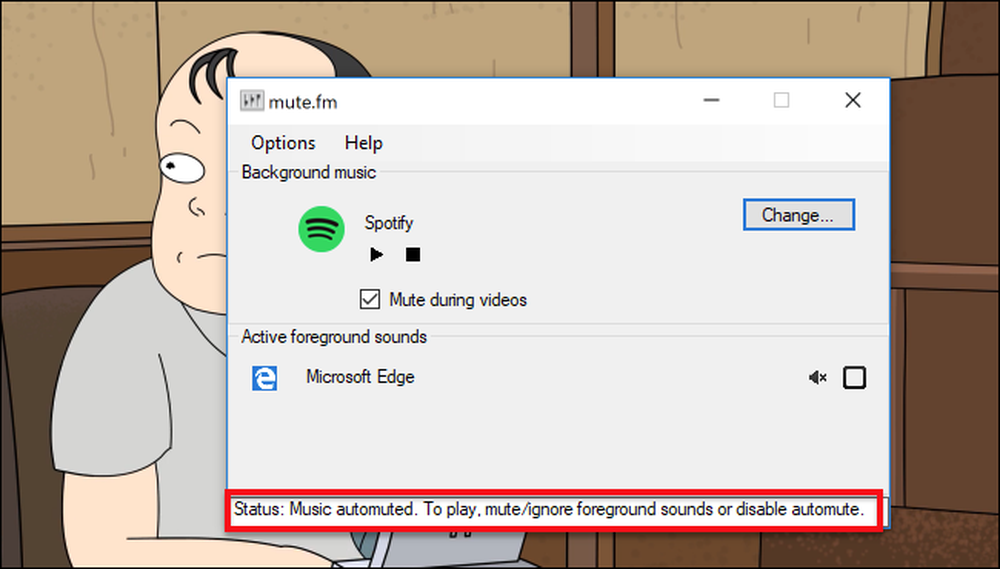
특정 응용 프로그램에서 음악을 일시 중지하지 않으려면 선택을 취소하십시오..
이것이 정확히 어떻게 작동하는지 스크린 샷으로 전달하기가 약간 어려울 수 있으므로 여기에 1812 Overture.
한 번 설정 한 다음 잊어 버리는 프로그램 중 하나입니다. 프로그램을 최소화하면 쟁반에 살기 때문에 생각할 필요가 없습니다. 그냥 작동합니다..
배경 Mac은 MacOS에서 음악을 일시 중지합니다.
mute.fm의 macOS 버전은 없지만 배경 음악은 차선책입니다. 이 응용 프로그램 자체는 개발자에 따르면 알파에 있지만 테스트에서는 잘 작동합니다. 그런 말로하면, 게이트 키퍼를 돌아 다니기 위해서는 게이트 키퍼를 사용해야합니다. 나중에 바뀔 것입니다..
배경 음악은 메뉴 막대에 있으며 실행중인 모든 응용 프로그램마다 응용 프로그램 별 볼륨을 설정할 수 있습니다.
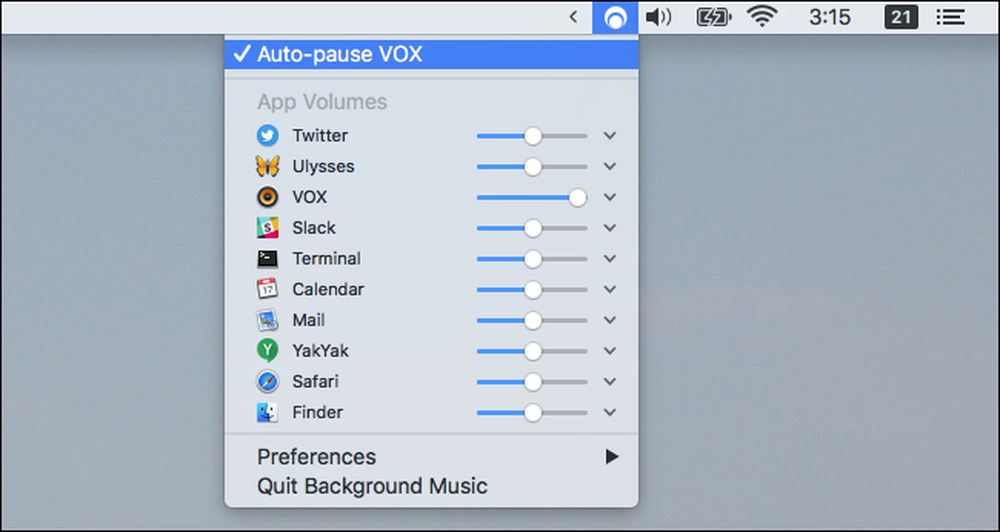
mute.fm과 마찬가지로 음악을 위해 사용하고있는 애플리케이션을 설정해야합니다. 환경 설정 아래에서 해당 애플리케이션을 찾아야합니다..
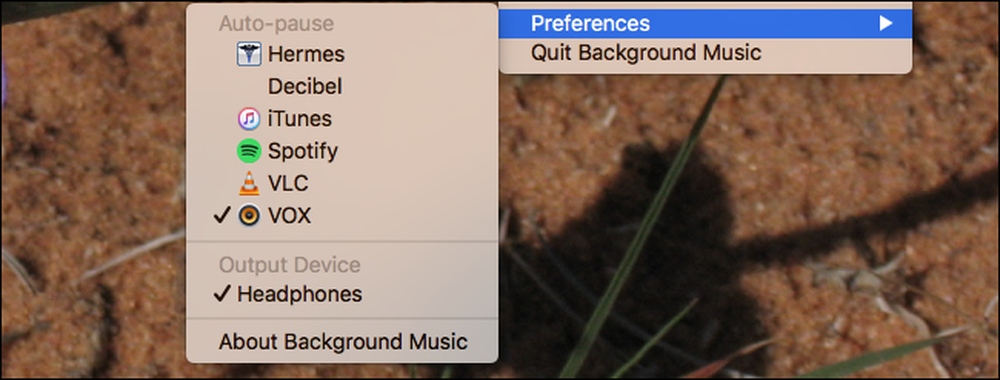
이 외에도, 이것은 설정하고 잊을 수있는 응용 프로그램입니다. 일시 중지하고 더 이상 연주하지 마세요.!
사진 크레디트 : Jeff Sheldon




